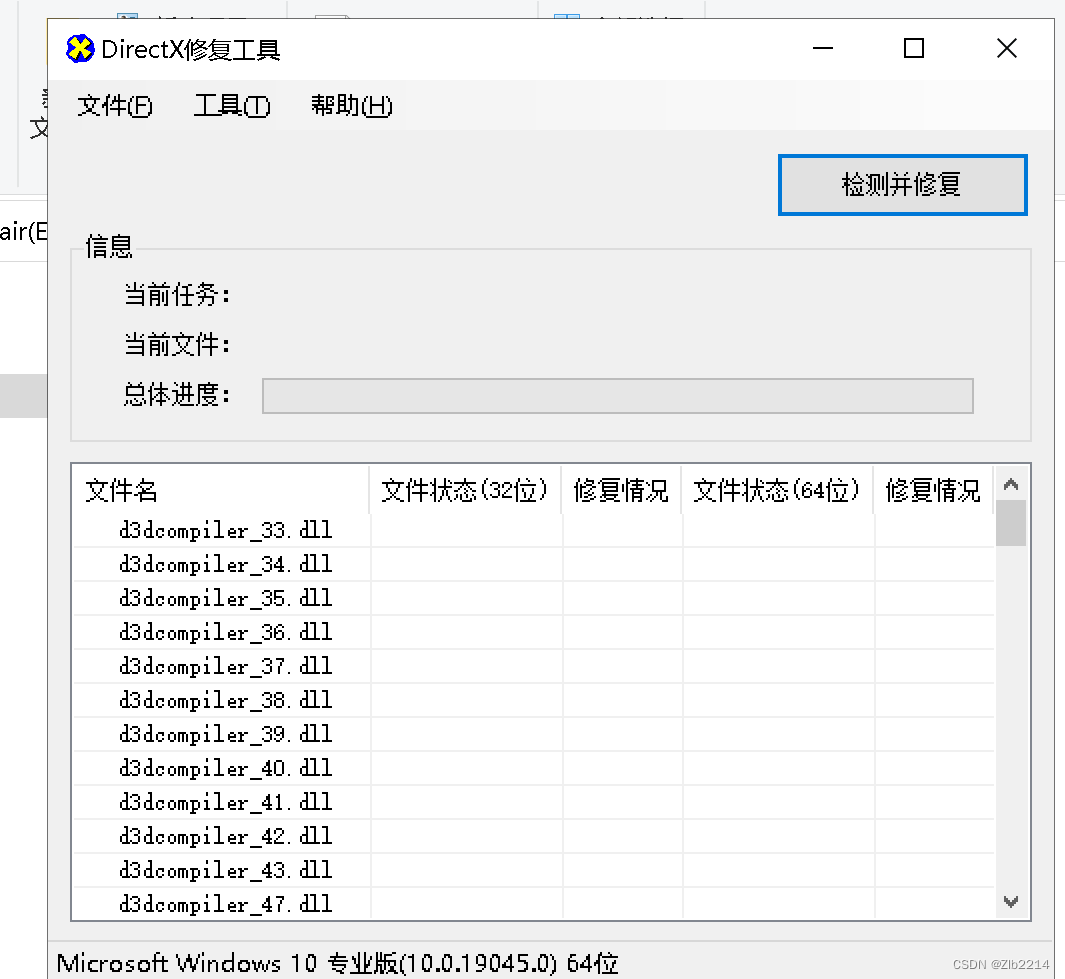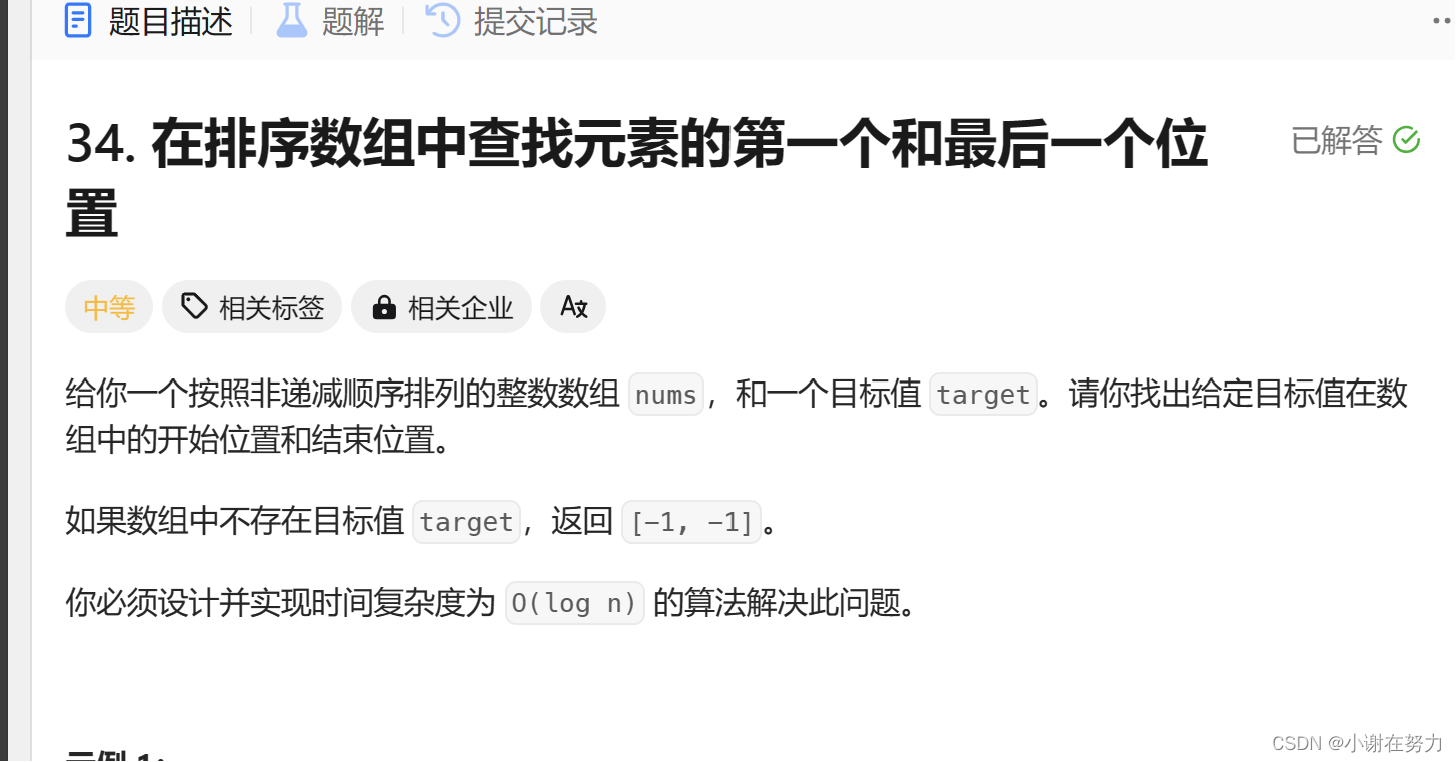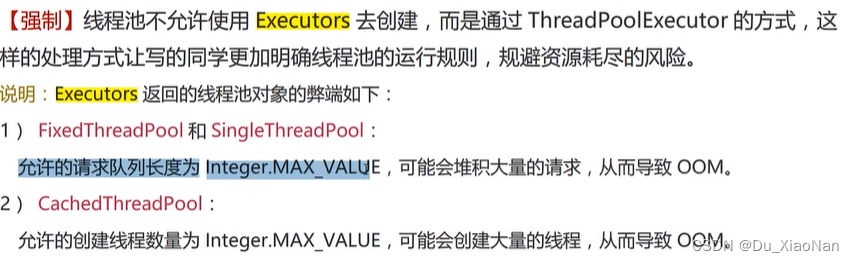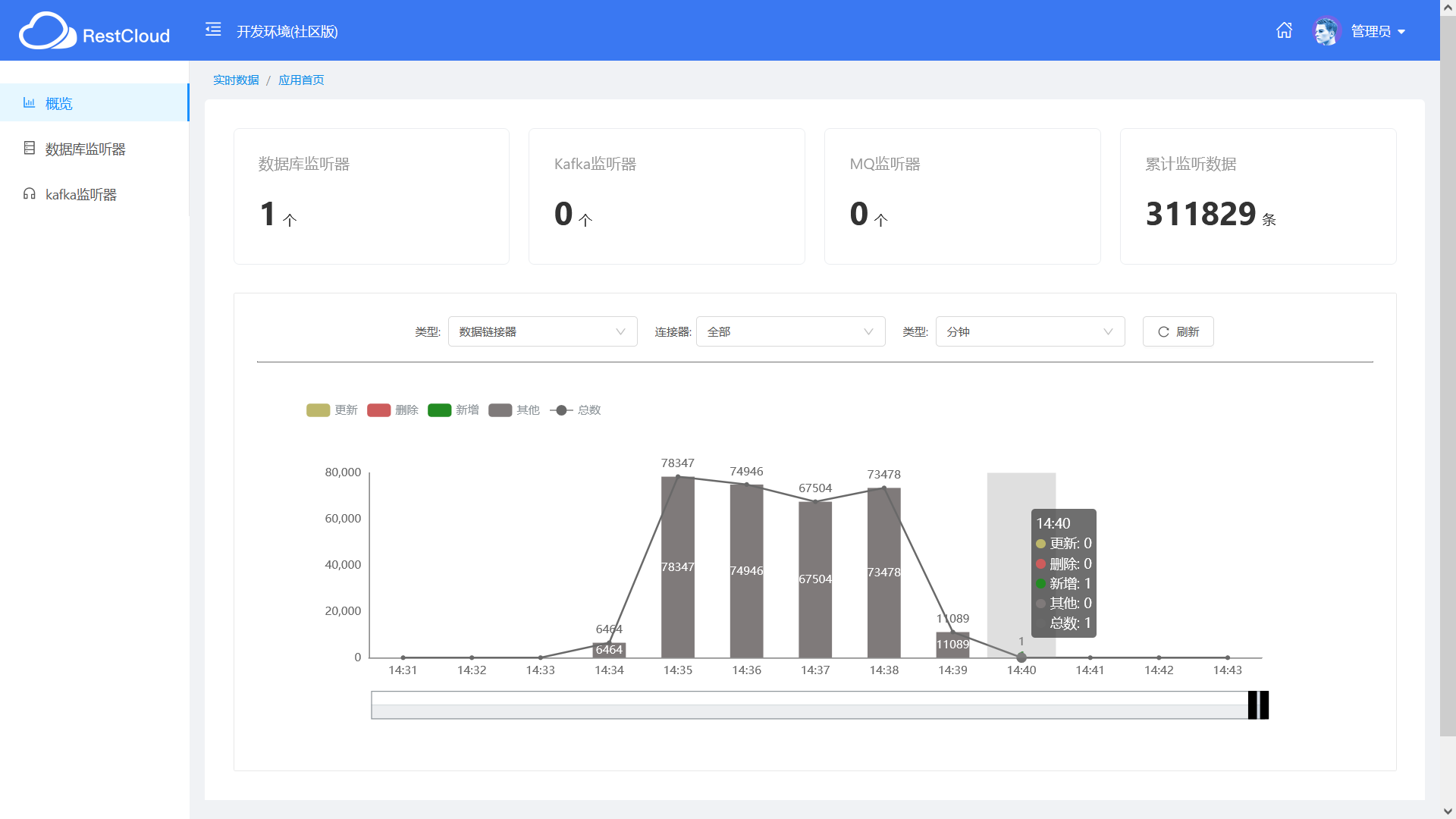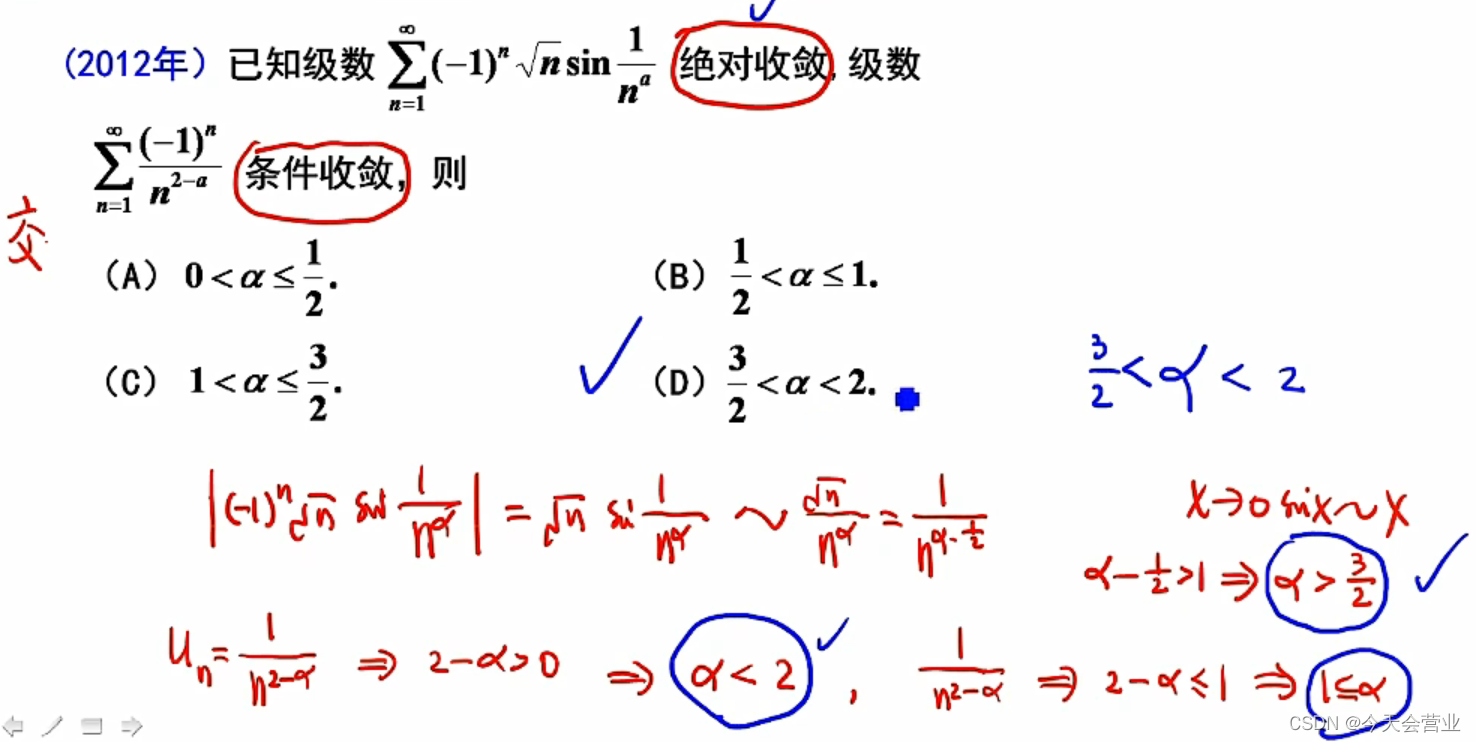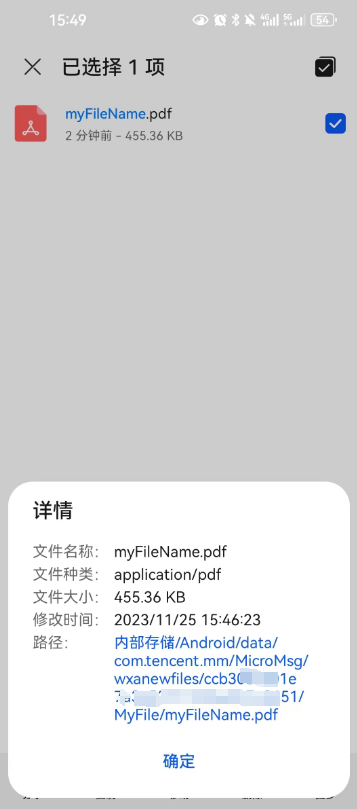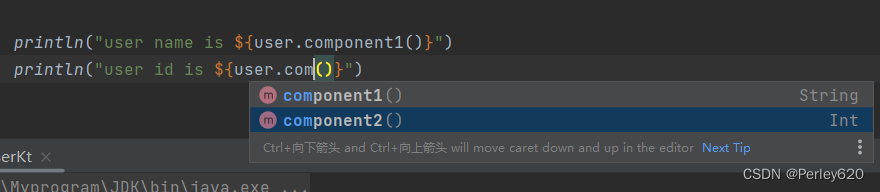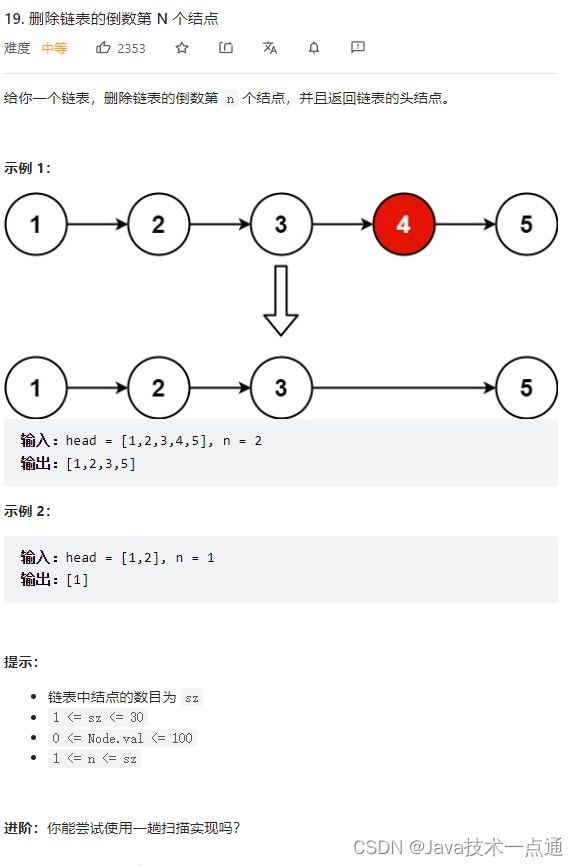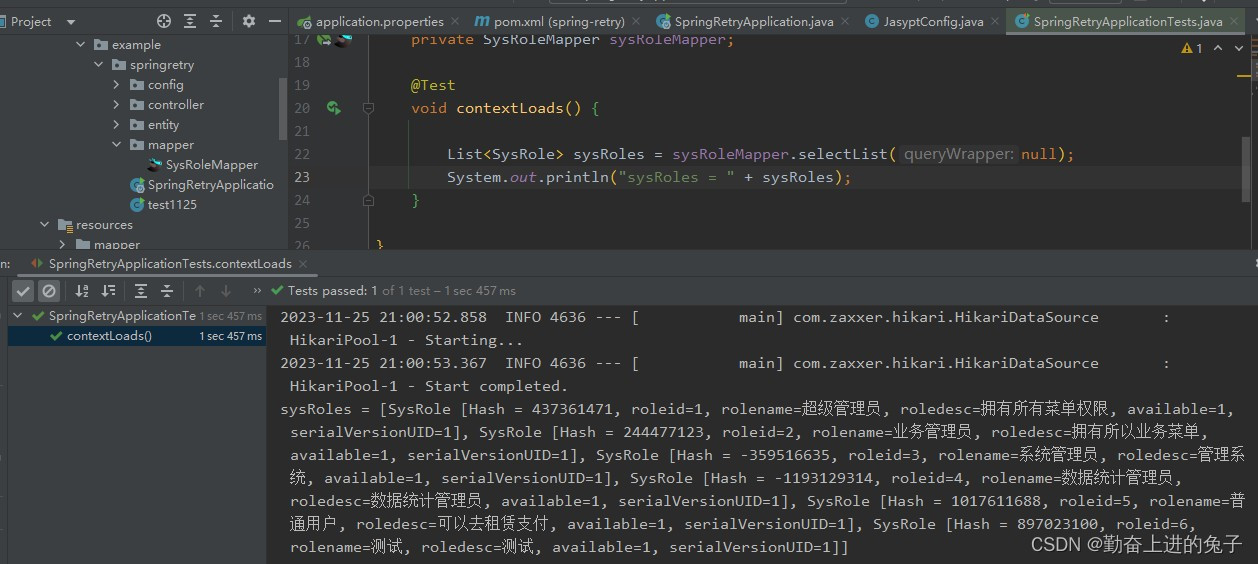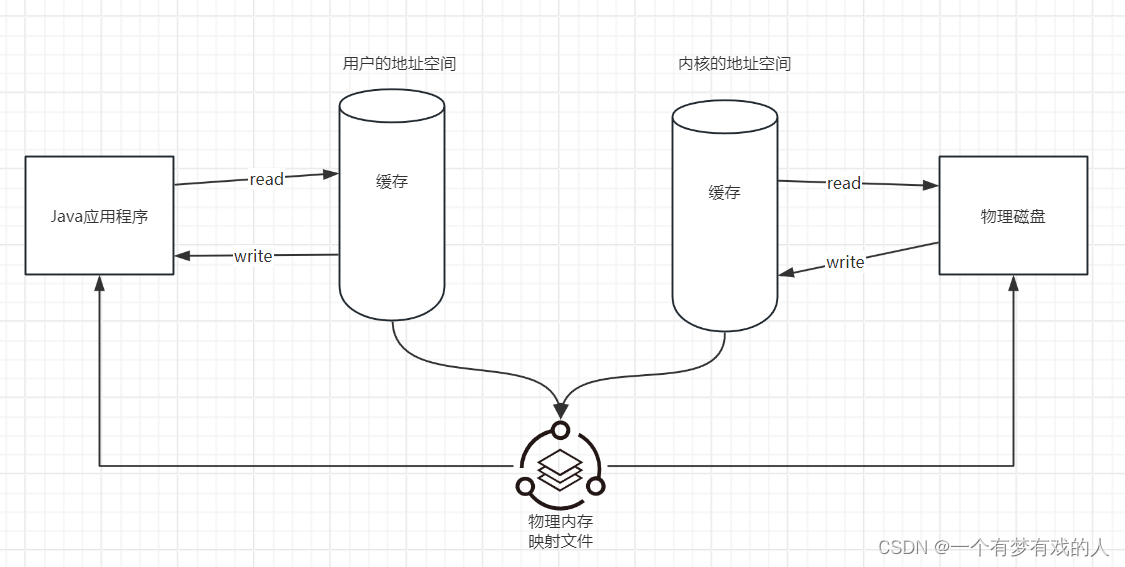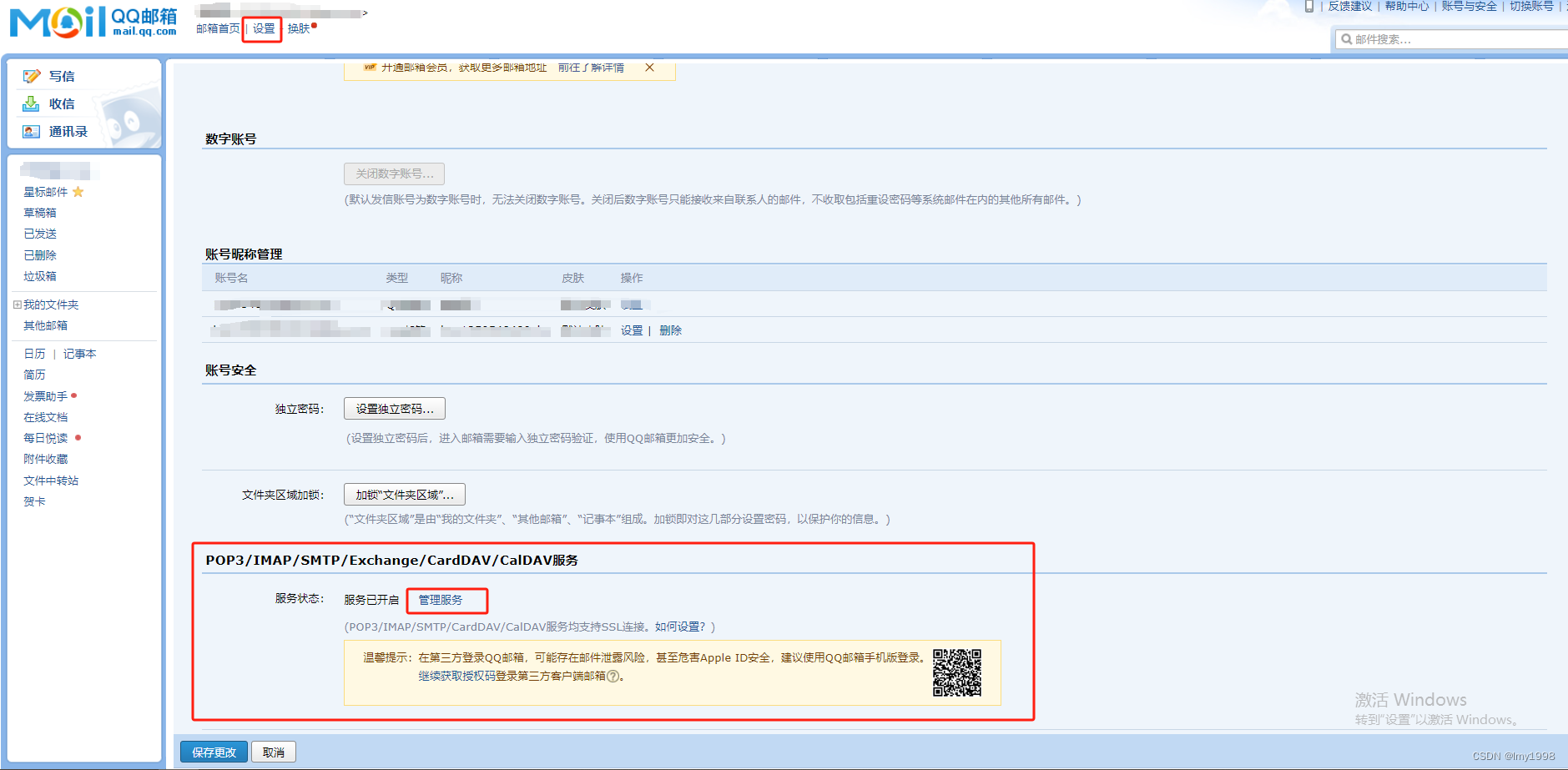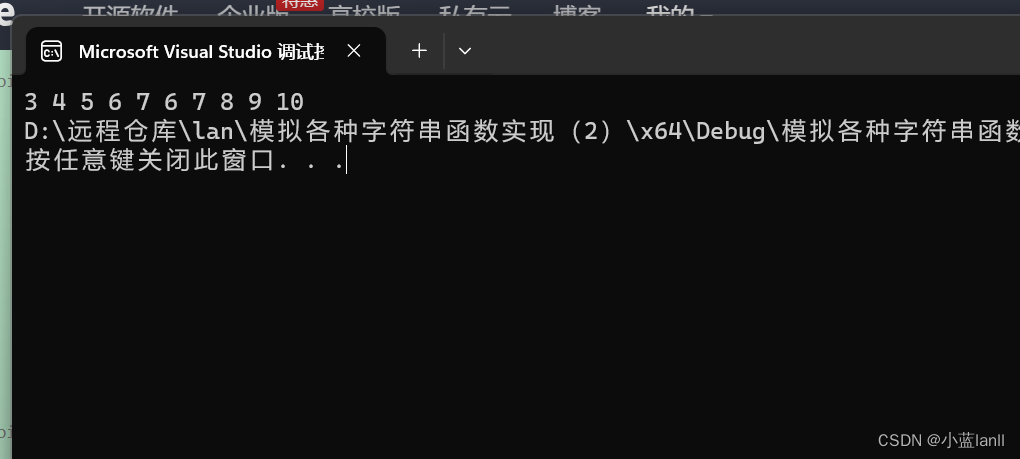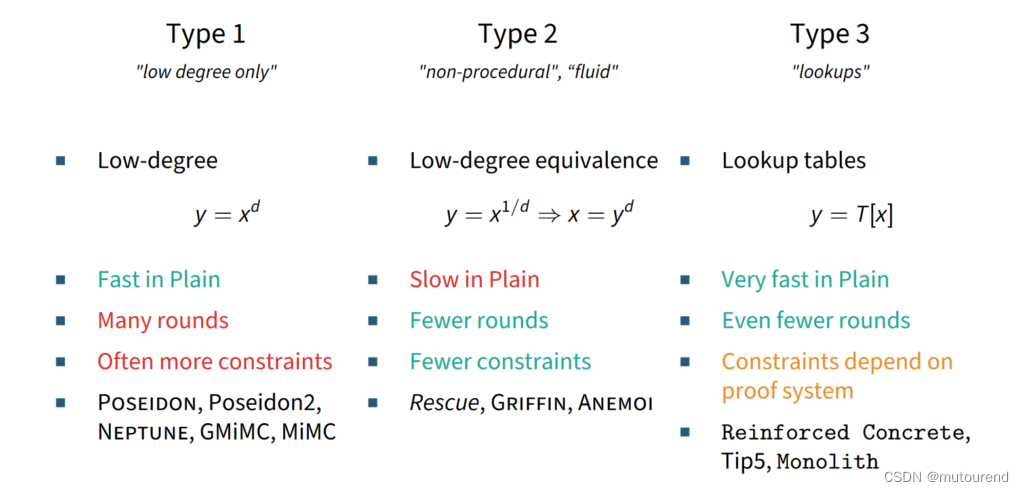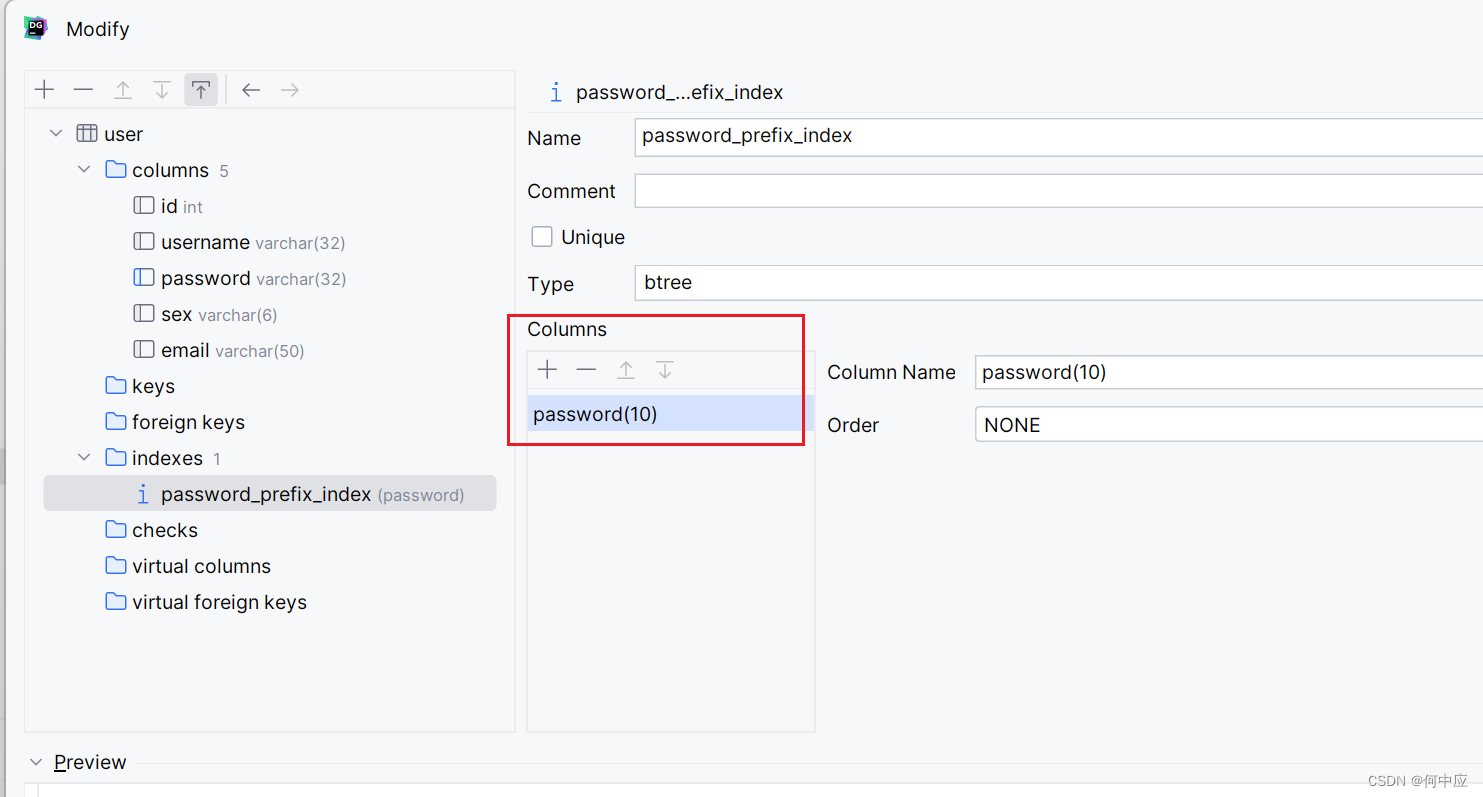格式要求
- 正文
- 标题 1
- 标题 2
- 标题 3
- 款标题
- 绑定多级标题
- 目录
- 页眉页脚
正文
宋体、小四、段前段后各设为 0.5 行,左边空两格、样式: XXX
左边不留空格什么意思呢?以下是有空格和没有空格的区别:
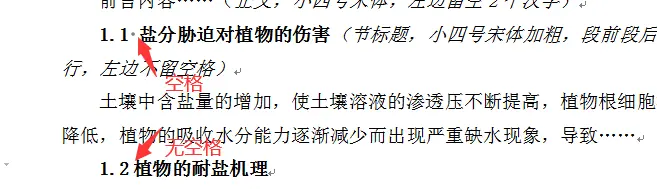
修改下正文的格式。先看下模板格式要求:
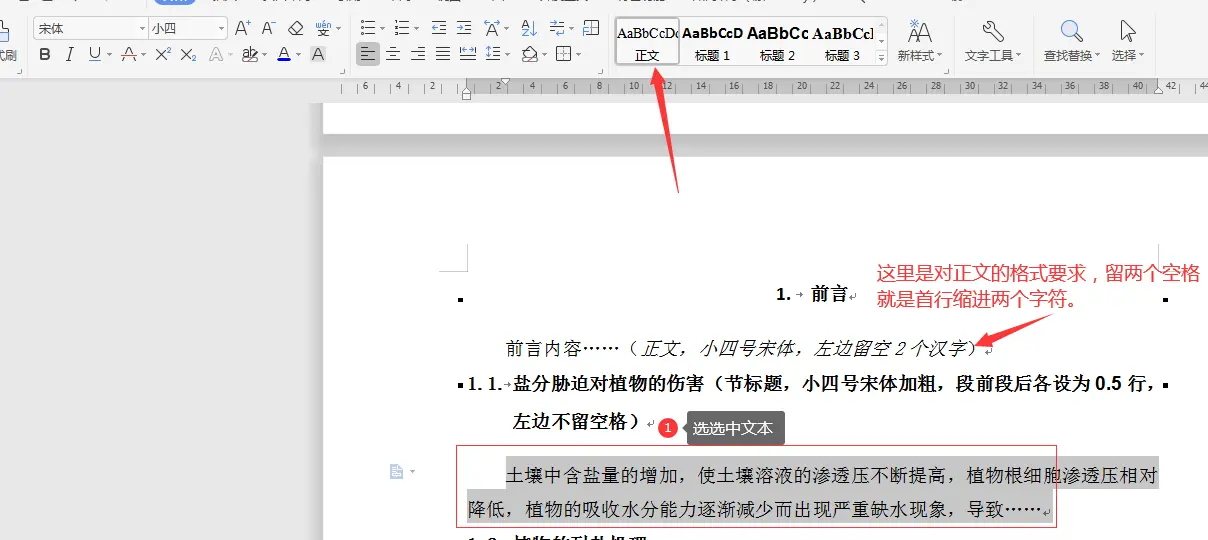
同样,选中” 正文 “,修改样式:
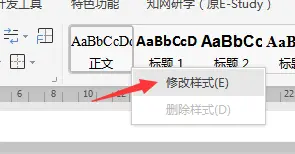

后续如果有正文格式不一的,选中后点击菜单栏上面的” 正文 “格式,即可修改统一样式。
标题 1
宋体、小四、粗体、文本居中、段前段后各设为 0.5 行,左边不留空格(这个没有表明,但是可以推算出来)、样式:X
首先选中对用要修改格式的文字,然后点击菜单栏的标题 1:右击 “修改样式”:
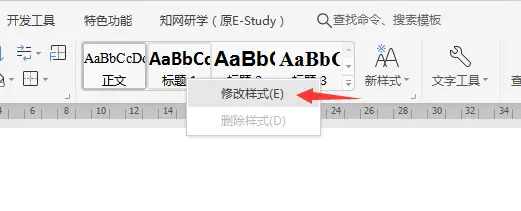
在主框里面修改字体样式,(如果勾选保存到模板的话,你现在的设置会导致后续所有的 word 文档都是一样的格式,所以这里一般不勾选)
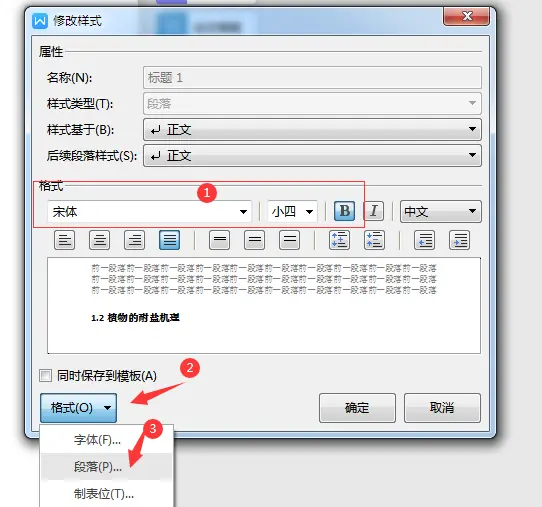
点击段落进行修改段落格式:
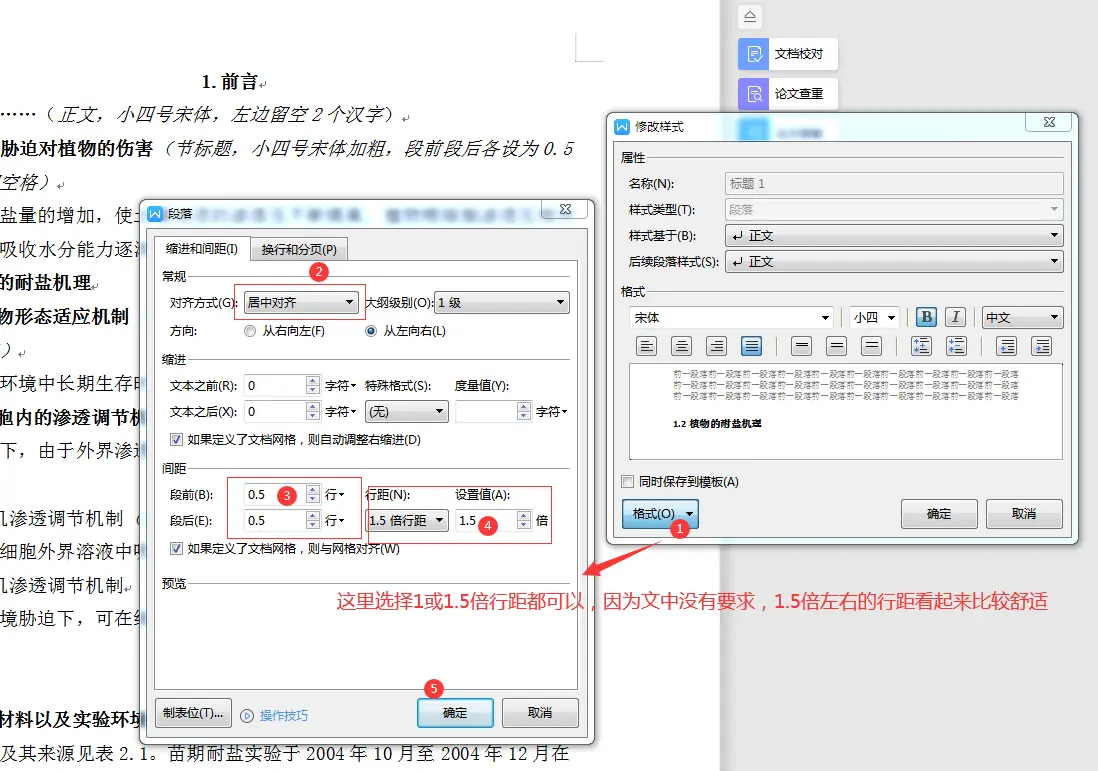
上图点击确定后,我们可以看到在主框的预览框是可以看到效果的。此时核对无误后点击确定即可。
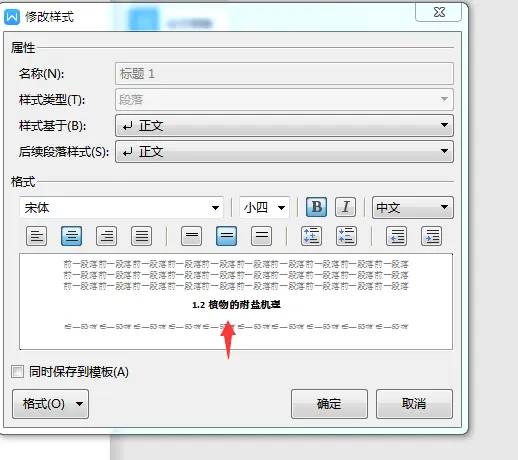
我们选中标题文本后,可以看到格式符合了要求。
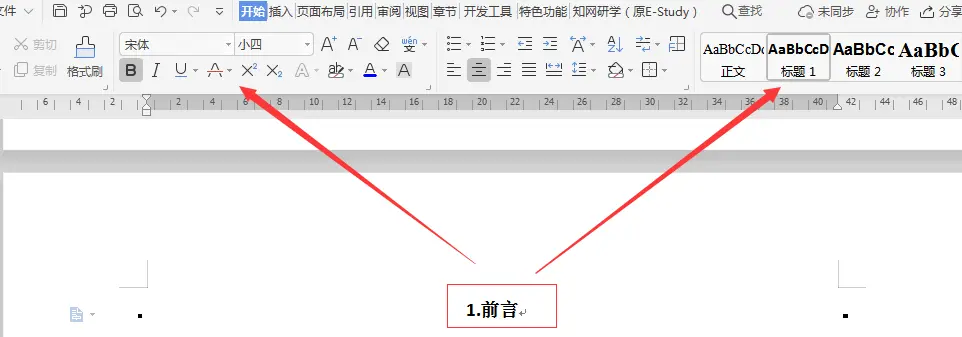
修改文字及段落:
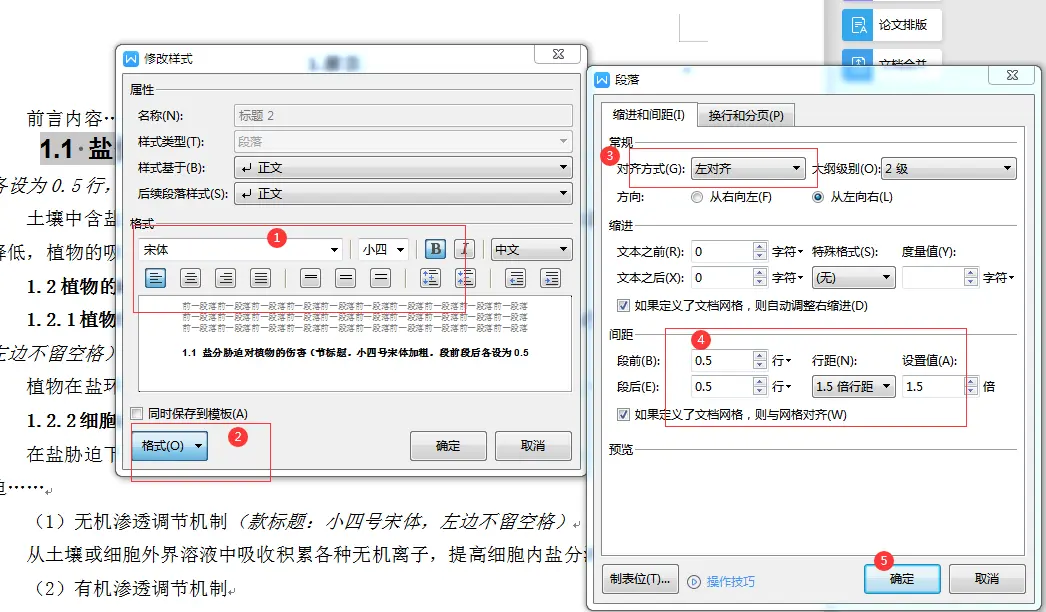
保存后确定 – 再点击确定即可,选中对应的标题,我们可以看到格式符合了。
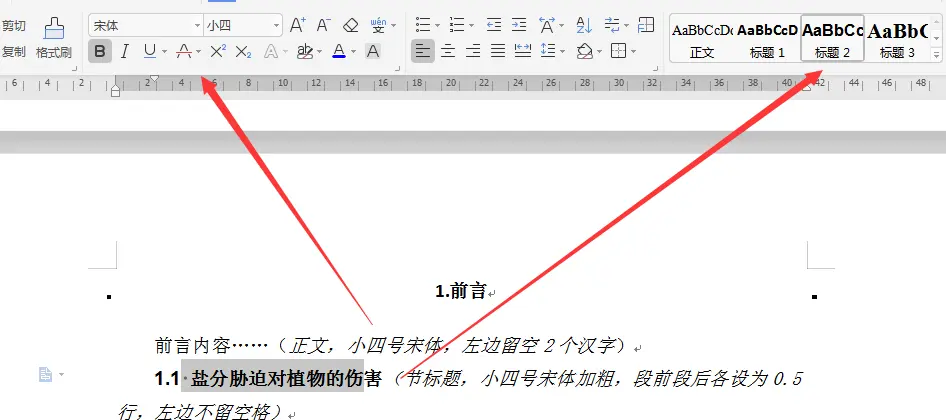
标题 2
宋体、小四、粗体、段前段后各设为 0.5 行,左边不留空格、样式:X.X
设置标题 2,选中对用要修改格式的文字,然后点击菜单栏的标题 2:

标题 3
宋体、小四、粗体、段前段后各设为 0.5 行,左边不留空格、样式:X.X.X
设置标题 3,选中对用要修改格式的文字,然后点击菜单栏的标题 3:
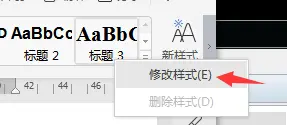
点击两次确定后,我们选中其中的文字,修改后,可以看到格式符合了:
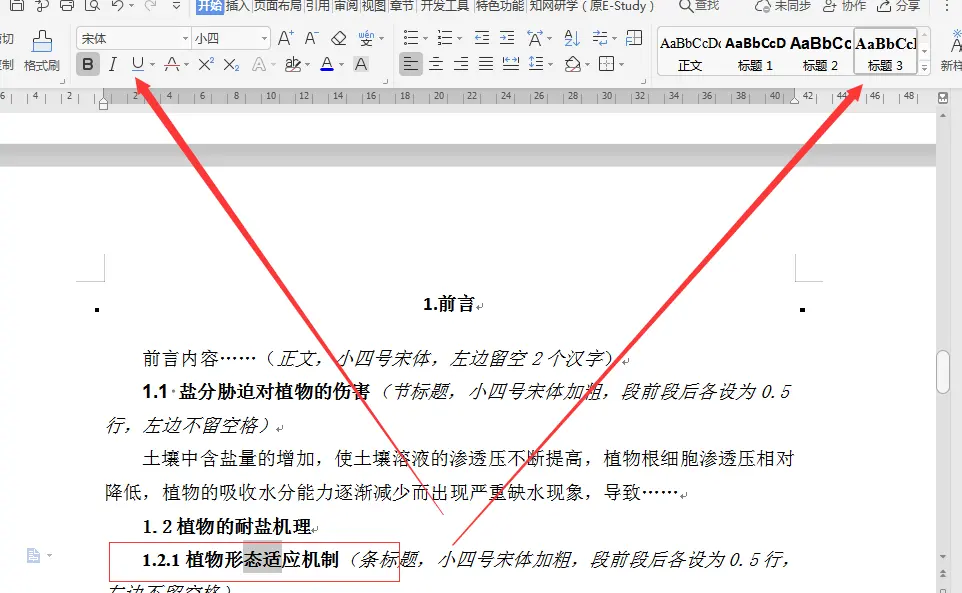
款标题
格式:宋体、小四、不加粗。
新建一个款标题
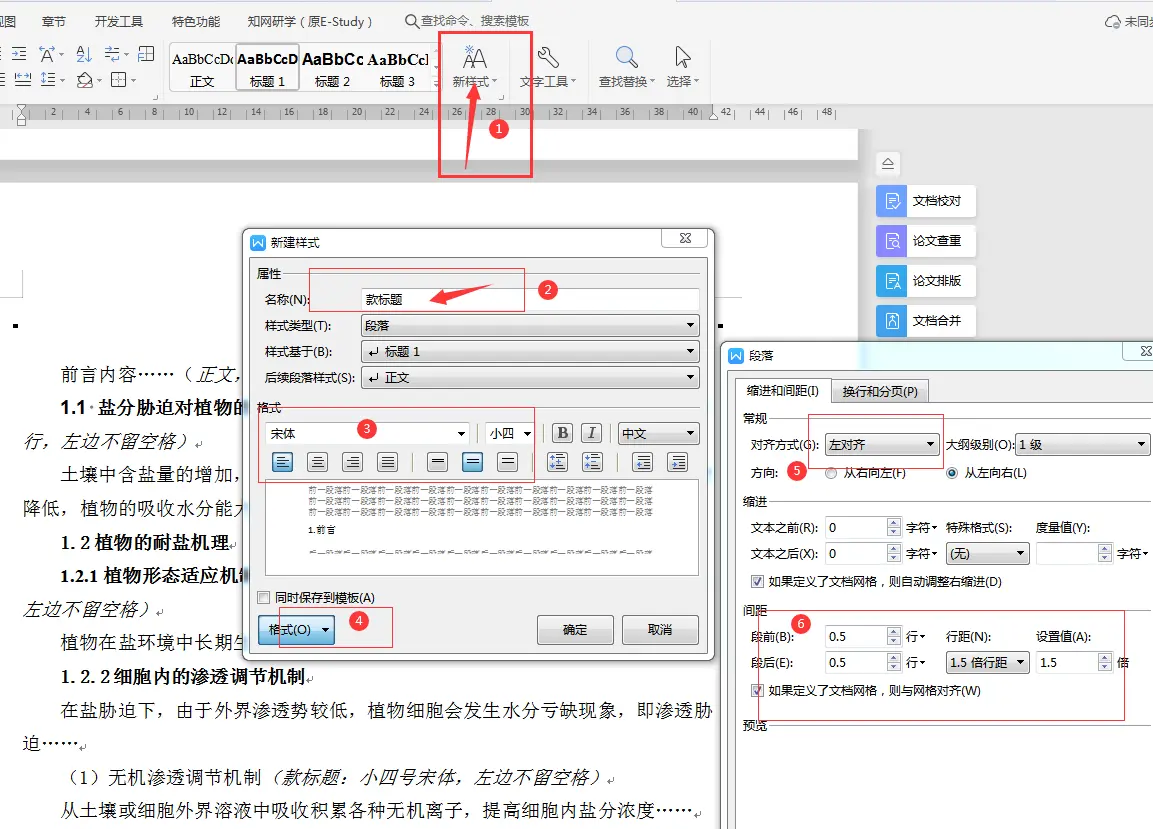
两次确定保存后如下,我们可以在菜单栏找到 “款标题” 的设置:
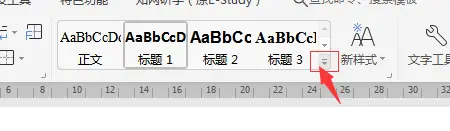
我们需要把文本改成上面的标题格式的时候,只需要选中对应的文字,然后选中对应的样式即可。
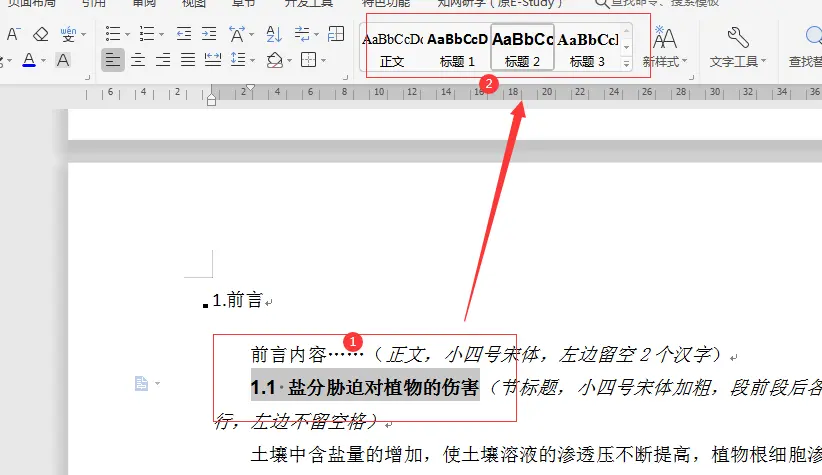
绑定多级标题
1…、1.1…、1.1.1
这些是系统自动生成的,而不是我们手动写上去的!一定要注意,手动写的序号会导致后面很容易弄乱层次。
点击菜单栏的 “编号” 右边的三角形,最后点击 “自定义编号”
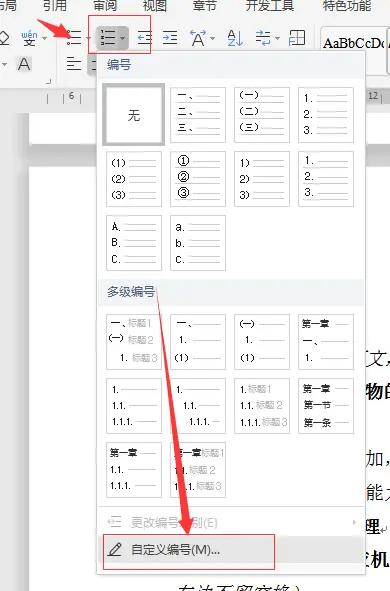
在下图中选中 “多级编号”,根据模板的要求。
我们选中第二排第二个标题类型,然后点击自定义来绑定之前设置的标题。
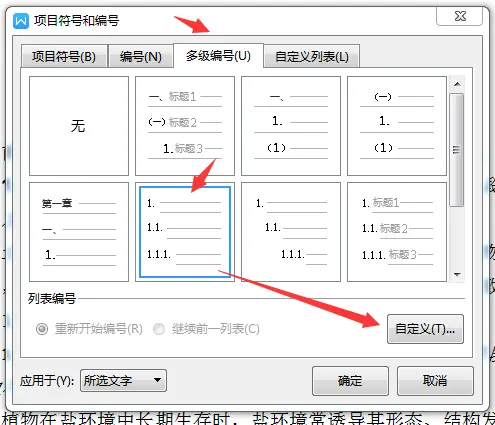
如下图所示,首先第一步选中级别 1。
然后点击下图的第二步骤,在弹出的延展框中把该级别连接到标题 1 的样式(这样就可以直接使用之前设置的标题 1 的样式)。
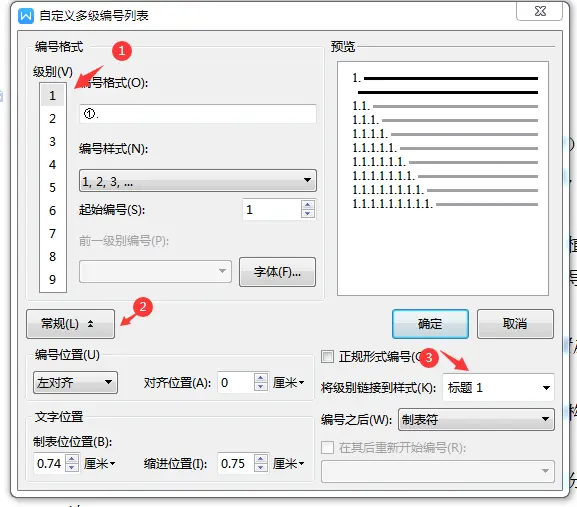
然后在点击级别 2,设置标题 2:
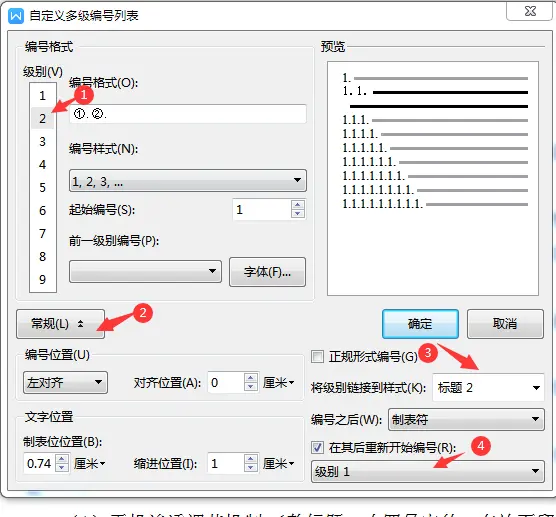
然后在选中级别 3,设置标题 3:
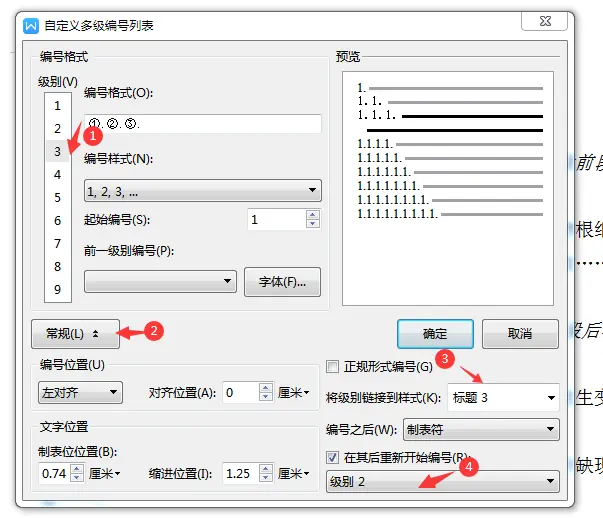
最后点击 “确定” 按钮,我们再次打开 “编号”:

点击上图的” 自定义编号 ",然后点” 自定义列表 “,我们就可以看到刚才新建的列表,如果只对某个列表,让该列表进行自定义编号。
我们自需要选中列表(该列表已经设定了段落级别),然后点击确定就可以了。系统自动会给标题编号。
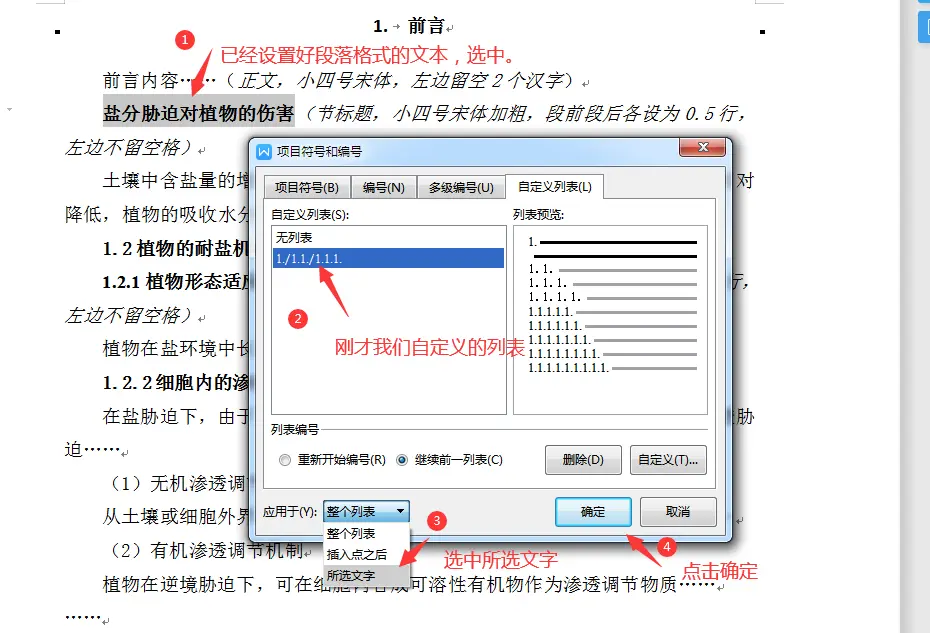
按上图点击” 确定 “后,我们可以看到对应文字已经自动编号了。

按上图点击” 确定 “后,我们可以看到对应文字已经自动编号了。
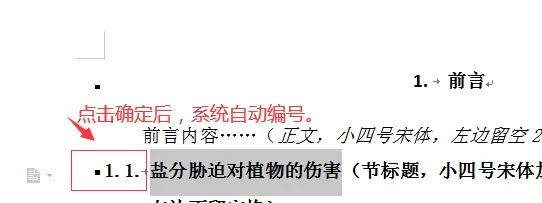
如果级别错误,我们也可以手动修改级别:
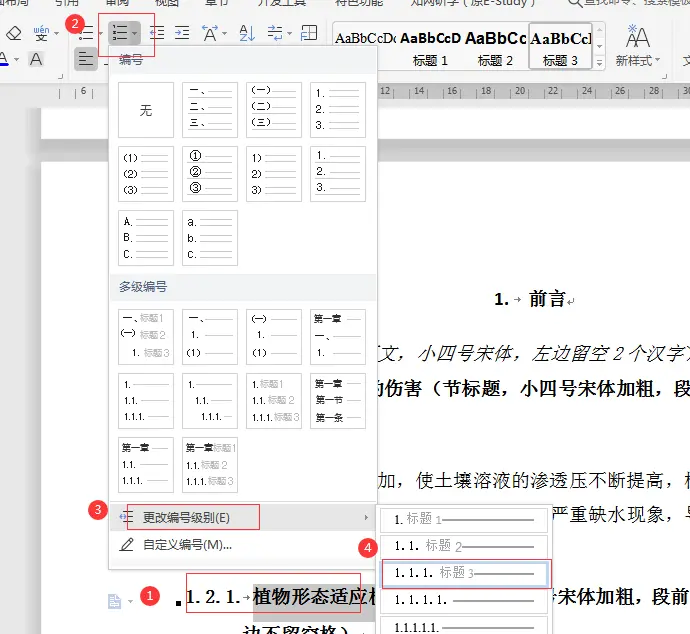
目录
目录设置,首先要先确保文中具有了各种格式的段落。比如包含了格式 1、格式 2、格式 3 等。目录是后面再自动设置的,而不是手动设置。
首先看下目录的要求:
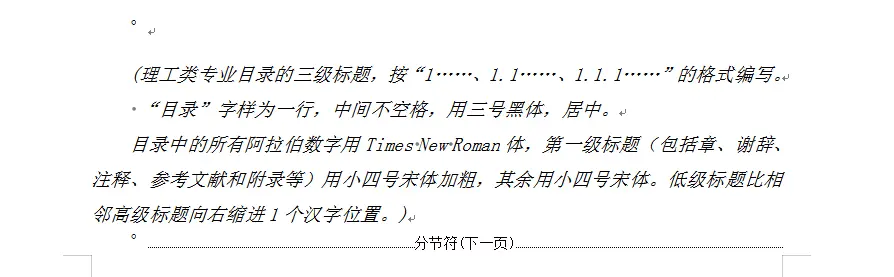
目录要单独一页开始,如果编辑的时候不是使用模板的,可以在前言这里插入一个分页符,然后在空白页进行目录编辑。
也就是把光标放在任何一页的前面字符,然后在菜单栏这里选中” 插入页分节符 “
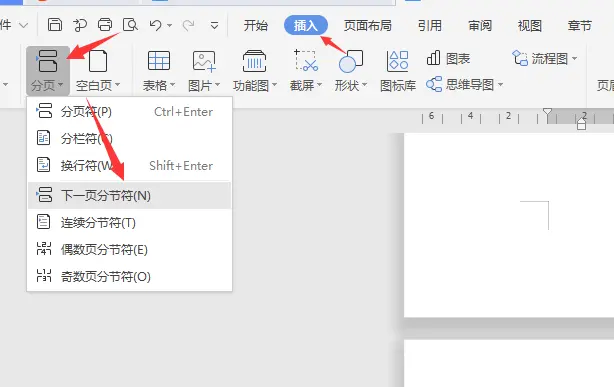
这个时候编辑器就会多出一页空白页。
直接先输入一样居中的文字,两个字” 目录 “,注意这个目录不是标题格式,是正文格式,用三号黑体,居中。然后输入一个回车。
首先模板的格式要求是:低级标题比高级标题缩进一个汉字,因为没有,所以要自定义目录格式:
在自定义目录中,我们修改下目录的格式:
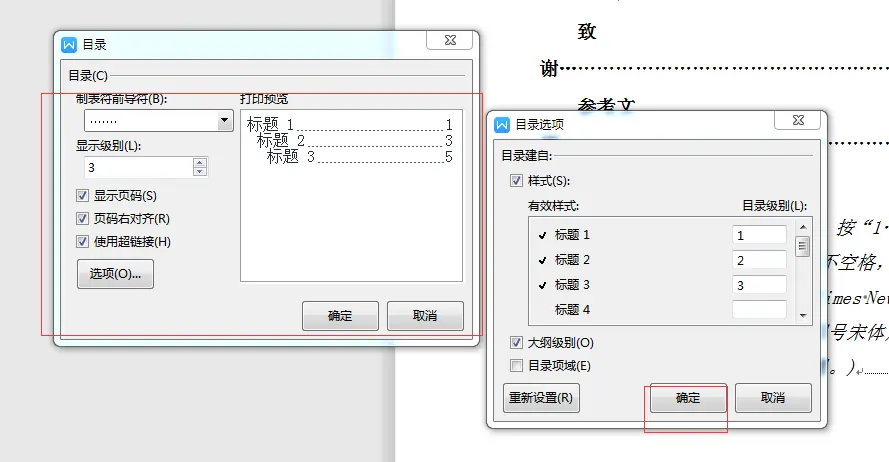
点击确定后,系统自动生成以当前文档为准的目录。我们再修改下目录的格式:
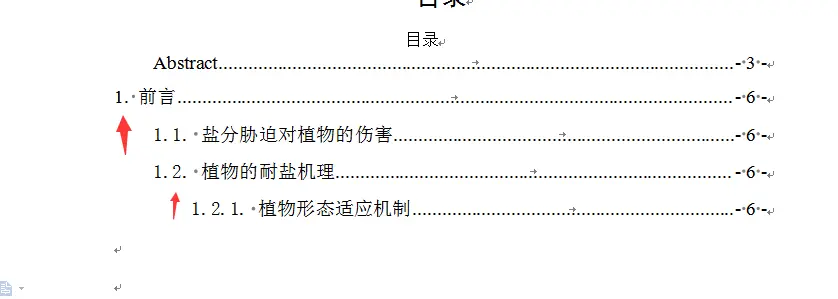
然后修改样式,选中所有的目录,右击,找到” 字体 “点击:
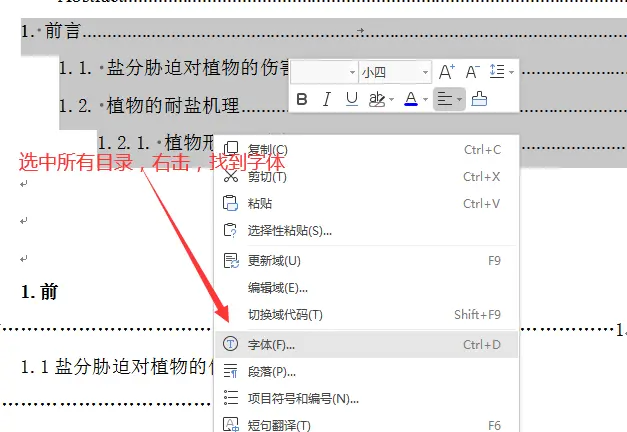
由于模板里面加粗的只是一级标题,其他的都是小四宋体,而且阿拉伯数字用另外一个字体,所以我们可以这样设置:
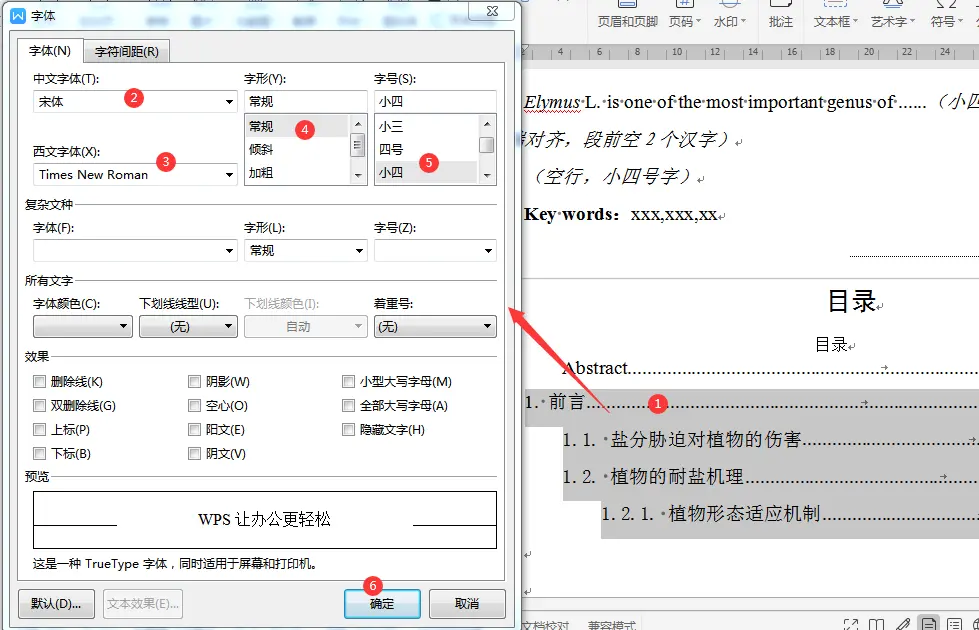
页眉页脚
设置页眉
更新时间:2023/11/25